Oké, problemen met meldingen zijn niets nieuws. Maar wanneer Facebook je een meldingsprobleem geeft; het wordt gemakkelijk JOUW PROBLEEM.
De situatie komt vaak genoeg voor: wanneer mensen reageren op uw FB-berichten, updates en status, krijgt u uiteindelijk herhaalde meldingen van die opmerkingen.
Deze herhaling gebeurt meerdere keren gedurende vele dagen. En het is vervelend, bijna op het punt dat je dat verdomde FB-account wilt sluiten! Sommige lezers melden dat ze voor elke "echte" melding ruim boven de 20 meldingen krijgen. En anderen vertellen ons dat ze er meer dan 80 hebben gezien, zelfs zo hoog als 200 herhaalde meldingen - allemaal voor hetzelfde FB-evenement!
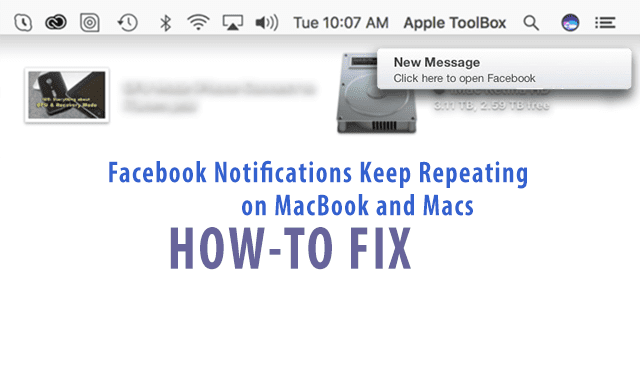
Als deze situatie op jou lijkt, ben je niet de enige. De meesten van ons gebruiken routinematig Facebook-meldingen op onze MacBook en meestal werken deze meldingen zoals bedoeld. Er zijn echter momenten waarop de meldingen van Facebook grillig gedrag vertonen. Een van de meest voorkomende klachten wanneer Facebook-meldingen zich steeds weer herhalen. Dit specifieke probleem lijkt vooral van invloed te zijn op lezers die hun MacBooks hebben geüpgraded naar macOS Sierra 10.12.1, maar het komt voor op alle macOS- en MAC OS X-versies en alle soorten Macs, niet alleen MacBooks.
Inhoud
- gerelateerde artikelen
-
Basisprincipes van meldingen
- macOS- en Mac OS X-meldingen op uw vergrendelscherm
- Snelle oplossingen voor Facebook-meldingen blijven herhalen
-
How-To Fix Facebook-meldingen blijven herhalen
- Nog steeds problemen met Facebook-meldingen blijven herhalen?
-
Tips voor lezers
- Gerelateerde berichten:
gerelateerde artikelen
- Hoe u Facebook-evenementen kunt toevoegen aan de agenda van uw iPhone of iPad?
- Krijg je geen app-meldingen op Apple Watch? Check deze tips
- Houd de meldingen van je Mac privé
Basisprincipes van meldingen
Eerst kom je bij Meldingen via je Systeemvoorkeuren. Dus klik op het Apple-logo linksboven en kies Systeemvoorkeuren. Daar vind je Meldingen.
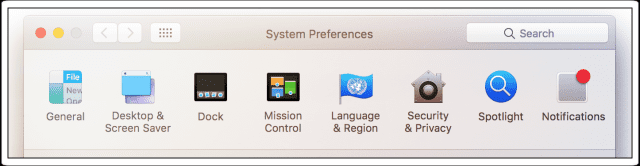
Het meldingenvenster in Systeemvoorkeuren biedt algemene controle over hoe het systeem werkt. Aan de linkerkant heb je een lijst met apps die statussen kunnen weergeven in het meldingscentrum. Wanneer u aan de linkerkant op een app klikt, kunt u het gedrag van de meldingen beheren. Banners verschijnen kort in de rechterbovenhoek van uw scherm wanneer ze zijn geactiveerd. Waarschuwingen verschijnen op dezelfde plaats op het scherm, maar blijven aanhoudend totdat ze worden verwijderd. Jij bepaalt of een app dingen in de zijbalk weergeeft en hoeveel items er verschijnen.
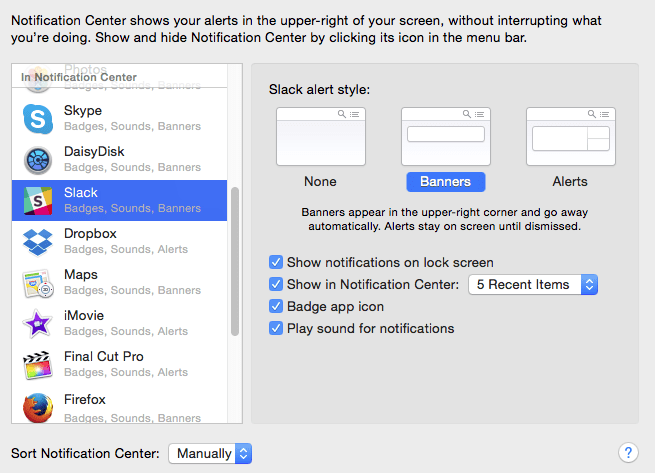
macOS- en Mac OS X-meldingen op uw vergrendelscherm
Apps tonen meldingen op het vergrendelscherm van je Mac. Bekijk deze instellingen voor alle apps om privézaken geheim te houden. Met sommige apps, waaronder Mail, kun je meldingen verbergen of alleen berichtvoorbeelden.
De weergave van meldingen op het vergrendelscherm van macOS en Mac OS X uitschakelen
- Klik op het Apple-menu > Systeemvoorkeuren > Meldingen
- Haal het vinkje weg bij 'Meldingen op het vergrendelscherm weergeven'.
Als je dit probleem met herhaalde Facebook-meldingen hebt met je Mac of Macbook, volg dan de onderstaande stappen:
Snelle oplossingen voor Facebook-meldingen blijven herhalen
Deze oplossing lost het probleem niet op, maar biedt wel verlichting! Probeer deze snelle oplossingen en wacht een paar dagen, weken of tot de volgende macOS-update om opnieuw te bezoeken en te kijken of het probleem is opgelost of verdwenen.
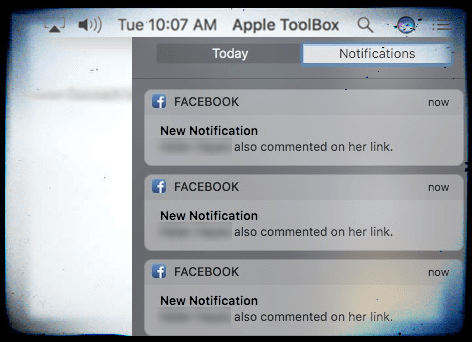
QuickFix 1
Schakel dus in de tussentijd meldingen voor Facebook uit. Ga naar Systeemvoorkeuren > Internetaccounts > Facebook. Schakel het selectievakje Melding uit. Dat is het. Je ontvangt GEEN ENKELE meldingen van FB.
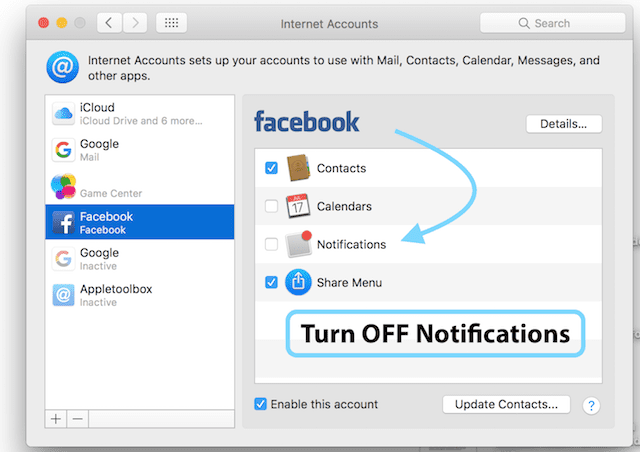
QuickFix 2
Ga naar Systeemvoorkeuren > Meldingen > Kies Facebook. Selecteer Geen in de waarschuwingsstijl en schakel alle selectievakjes uit voor 'meldingen op vergrendelscherm weergeven' en 'Weergeven in Berichtencentrum'.
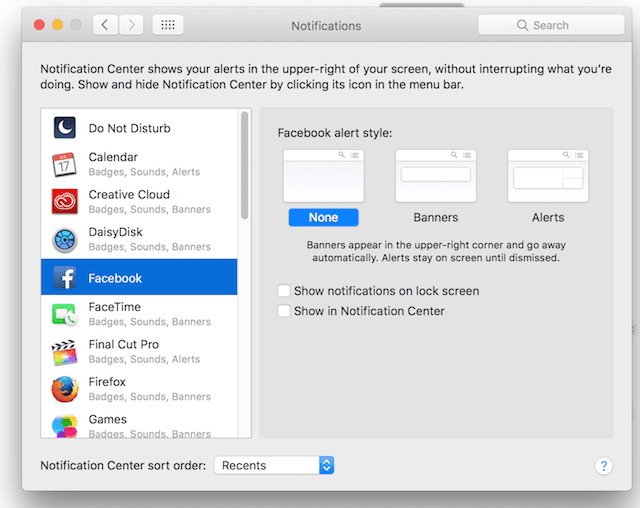
How-To Fix Facebook-meldingen blijven herhalen
- Schakel uw Facebook-meldingen op uw MacBook uit
- Verwijder je Facebook-account van je Macbook
- Wacht ongeveer 30 minuten en start je MacBook opnieuw op
- Voeg nu uw Facebook-account terug
- Zorg ervoor dat u Meldingen voor Facebook inschakelt
Deze eenvoudige vijf stappen zouden u moeten helpen dit probleem op uw Mac of Macbook op te lossen.
Nog steeds problemen met Facebook-meldingen blijven herhalen?
Als je dit probleem nog steeds ondervindt, verwijder dan alle Facebook-gerelateerde items uit je sleutelhanger, wijzig je Facebook-wachtwoord en probeer het account opnieuw in te stellen op je Macbook.
Naar je sleutelhanger gaan
- Klik op Toepassingen -> Hulpprogramma's -> Scroll naar beneden en u vindt hier toegang tot de sleutelhanger
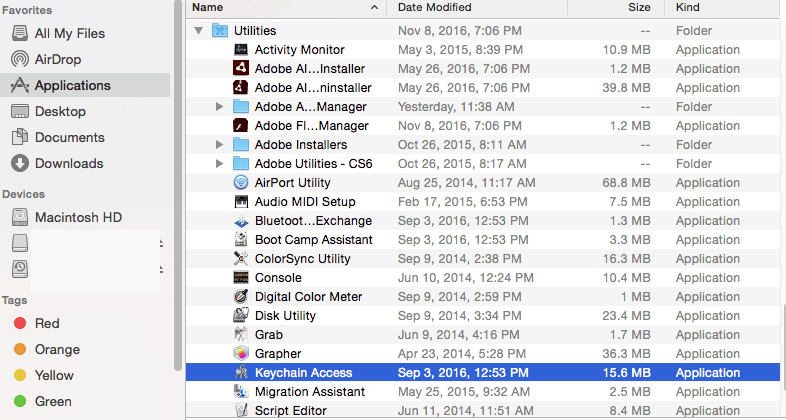
- Klik op Sleutelhangertoegang
- Zodra het is geopend, klikt u op Wachtwoorden in het linkerdeelvenster
- Verwijder alle Facebook-gerelateerde items uit deze lijst
Tips voor lezers
Onze lezer Wolfen ontdekte nog een oplossing die werkte! Als de bovenstaande tips niet voor u werken, probeer dan de suggestie van Wolfen.
- Schakel alle Facebook-gerelateerde meldingsinstellingen uit in systeeminstellingen > meldingen
- Verwijder je Facebook-account uit systeeminstellingen > internetaccounts
- Verwijder alle Facebook-gerelateerde objecten uit je sleutelhanger en start je Mac opnieuw op
- Log in op Facebook, er wordt gevraagd of je dit account wilt gebruiken voor Mac-systeemintegratie, klik op later
- Ga op Facebook naar Instellingen> Beveiliging> Waar je bent ingelogd> Verwijder alle oude sessies, vooral die onder "Apple OS-integratie"
- Wis Safari-cache en herstart je Mac
- Log in op Facebook, er wordt gevraagd of je dit account wilt gebruiken voor Mac-systeemintegratie, klik deze keer op ok en controleer de instellingen voor meldingen. Als alles in orde is, start je je Mac opnieuw op
Daarbij ontdekte Wolfen dat Facebook al zijn oude sessies actief hield. In feite had hij 67 actieve "Apple OS Integration" -sessies. En je krijgt een melding voor elk van hen.
Als je iDevices gebruikt en alles hebt gewist op het tabblad 'waar je bent ingelogd', zorg er dan voor dat je je inloggegevens opnieuw op die apparaten invoert.
We hopen dat deze eenvoudige stappen je hebben geholpen bij het oplossen van het probleem van het herhalen van je Facebook-meldingen. Laat het ons weten in de reacties hieronder als er nog andere tips zijn die je wilt delen.

Sudz (SK) is geobsedeerd door technologie sinds de vroege komst van A/UX op Apple en is verantwoordelijk voor de redactionele leiding van AppleToolBox. Hij is gevestigd in Los Angeles, CA.
Sudz is gespecialiseerd in alles wat met macOS te maken heeft en heeft in de loop der jaren tientallen OS X- en macOS-ontwikkelingen beoordeeld.
In een vorig leven hielp Sudz Fortune 100-bedrijven met hun ambities op het gebied van technologie en zakelijke transformatie.
